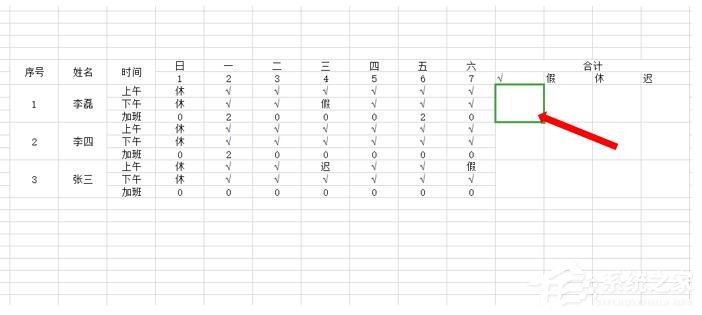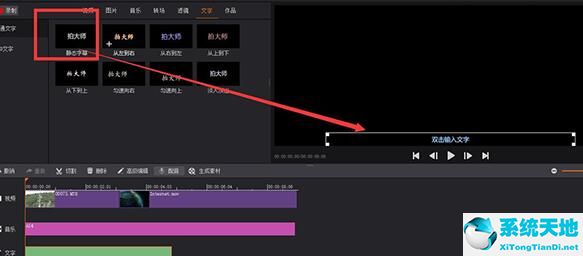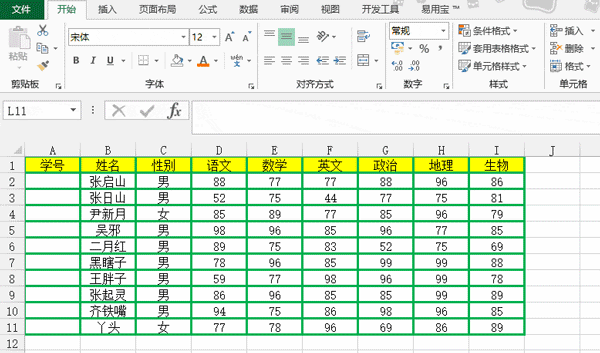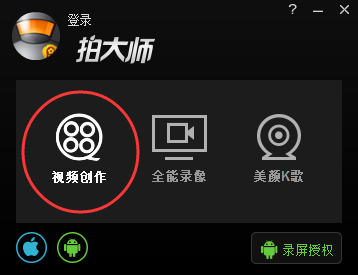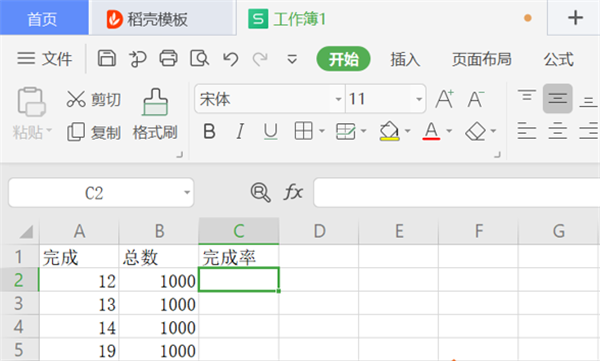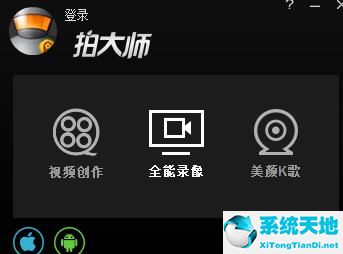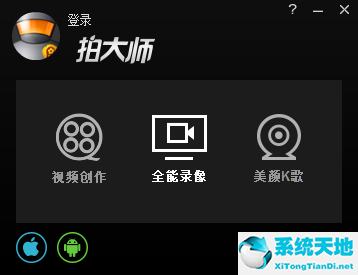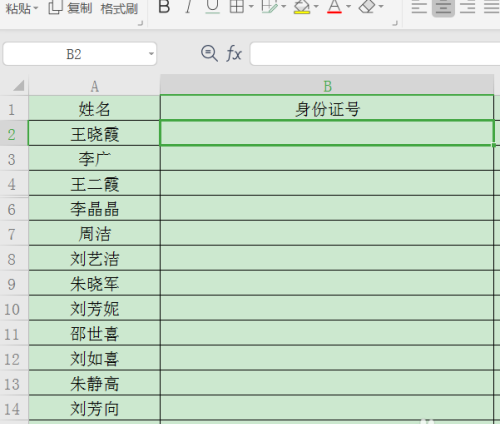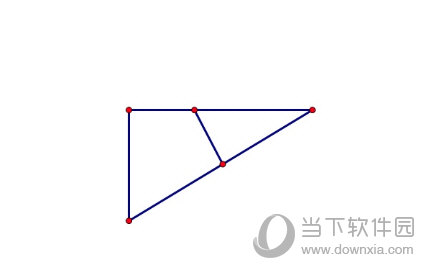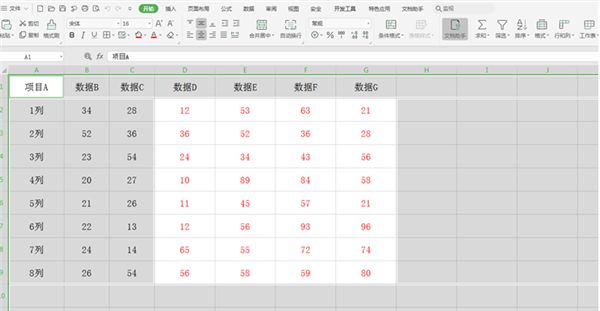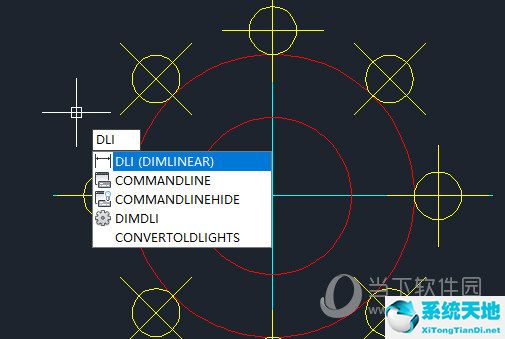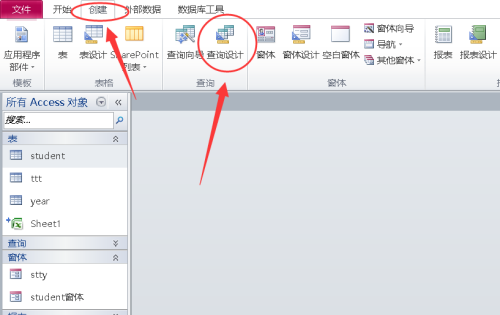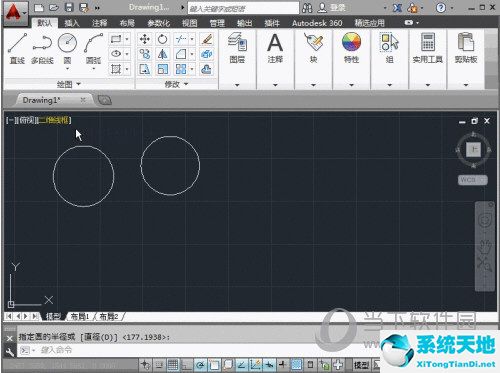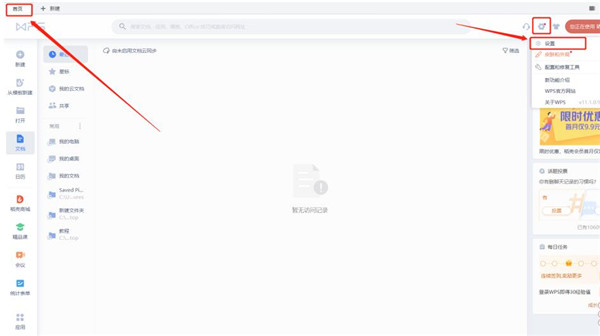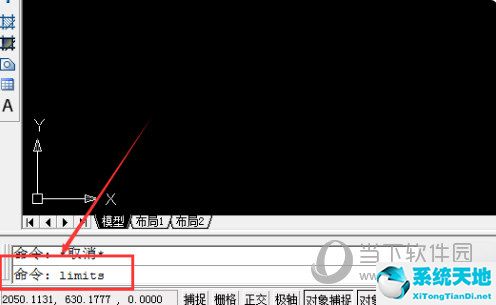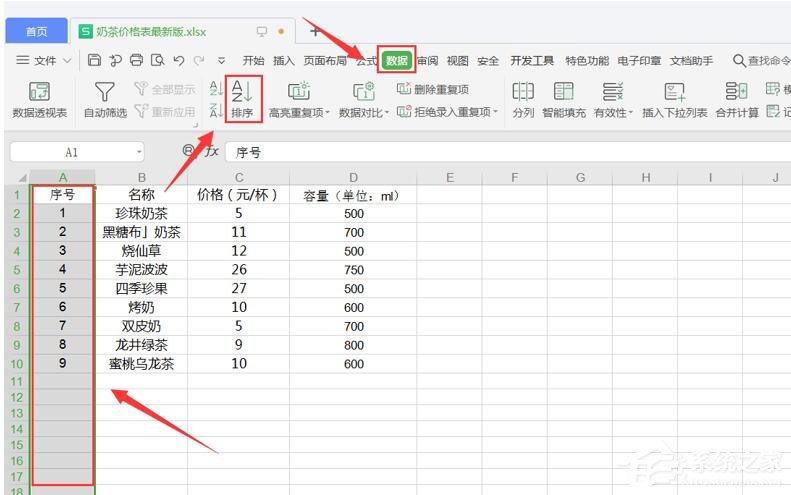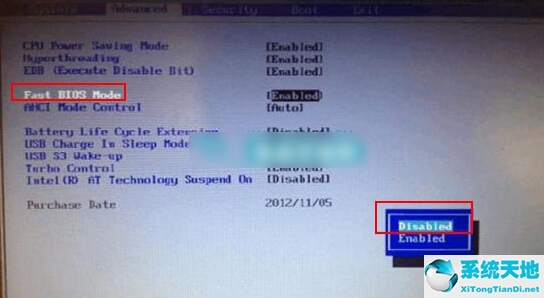Win8系统磁盘占用率达到100%怎么办?很多用过win8系统的人都经历过硬盘占用率飙升到100%的情况。有什么好办法解决这种情况吗?下面小编给大家带来五种快速解决的方法。来看看吧!
操作方法:
选项1:关闭家庭组:
1.家庭组方便很多人在局域网内的多台设备间共享文件,但普通用户不会使用。这个功能开启后,硬盘会一直保持读写,导致CPU使用率增加,硬盘读写增加。
2.要关闭家庭组,先右击“电脑”打开菜单,选择“管理”;
:  3.进入计算机管理后,展开服务和应用程序,然后单击服务。
3.进入计算机管理后,展开服务和应用程序,然后单击服务。
然后在右侧的服务列表中找到“家庭组监听器”和“家庭组提供者”服务,双击打开;
:  4.之后会弹出属性窗口,设置启动类型为禁用,在服务状态下点击停止,然后点击确定保存。禁用这两项服务后,可以关闭家庭组。
4.之后会弹出属性窗口,设置启动类型为禁用,在服务状态下点击停止,然后点击确定保存。禁用这两项服务后,可以关闭家庭组。
 方案二:关闭虚拟内存:
方案二:关闭虚拟内存:
1.虚拟内存越大,硬盘读写量越大。要关闭虚拟内存,先点击“电脑”打开菜单,选择“属性”;
:  2.之后,系统窗口将会打开。点击左侧“高级系统设置”打开“系统属性”,点击“性能”栏中的“设置”按钮;
2.之后,系统窗口将会打开。点击左侧“高级系统设置”打开“系统属性”,点击“性能”栏中的“设置”按钮;
:  3.打开性能选项后,切换高级选项卡,在虚拟内存中点击“更改”按钮,在性能内存设置中取消“自动管理驱动器的分页文件大小”,选择“无分页文件”,点击“确定”;
3.打开性能选项后,切换高级选项卡,在虚拟内存中点击“更改”按钮,在性能内存设置中取消“自动管理驱动器的分页文件大小”,选择“无分页文件”,点击“确定”;
 方案三:关闭快速启动:
方案三:关闭快速启动:
1.快速启动是win8系统的新功能。通过使用混合引导技术,将内存中系统内核的数据以镜像的形式存储在硬盘中,下次系统启动时将这部分镜像数据重新加载到内存中,以减少系统启动时的数据加载量。
并达到快速启动的目的,但会导致磁盘占用增加;
2.右击“开始”按钮打开菜单,选择“电源选项”;
:  3.进入电源选项后,点击左侧“选择电源按钮功能”;
3.进入电源选项后,点击左侧“选择电源按钮功能”;
:  4.单击“更改当前不可用的设置”,然后取消选中“启用快速启动(推荐)”和“保存设置”。
4.单击“更改当前不可用的设置”,然后取消选中“启用快速启动(推荐)”和“保存设置”。
 方案四。关闭superfetch服务:
方案四。关闭superfetch服务:
1.高硬盘占用率也是由打开superfetch服务引起的。win8对这个超级预缓存进行了优化,但还是会导致100%的磁盘利用率。可以尝试关闭减少对磁盘的访问,但会影响开机速度;
2.如果要关闭superfetch服务,先右击“电脑”打开菜单,选择“管理”;
:  3.来到电脑管理后,展开左边的服务和应用,点击服务,然后在右边的服务列表中找到Superfetch服务,双击打开;
3.来到电脑管理后,展开左边的服务和应用,点击服务,然后在右边的服务列表中找到Superfetch服务,双击打开;
:  4.在弹出的属性窗口中,将启动类型设置为禁用,然后单击服务状态下的停止按钮,然后单击确定。
4.在弹出的属性窗口中,将启动类型设置为禁用,然后单击服务状态下的停止按钮,然后单击确定。
 方案五、关闭占用率高的进程:
方案五、关闭占用率高的进程:
1.系统中有软件频繁访问磁盘,会导致磁盘占用率很高。您可以通过任务管理器查看它,并手动关闭它。
2.右键点击“任务栏”空白处,打开菜单,选择“任务管理器”;
:  3.切换到“性能”选项卡,然后点击底部的“打开资源监视器”;
3.切换到“性能”选项卡,然后点击底部的“打开资源监视器”;
:  4.检查“磁盘活动进程”下的名称和读写速度,查看哪些进程读写频繁;
4.检查“磁盘活动进程”下的名称和读写速度,查看哪些进程读写频繁;
: 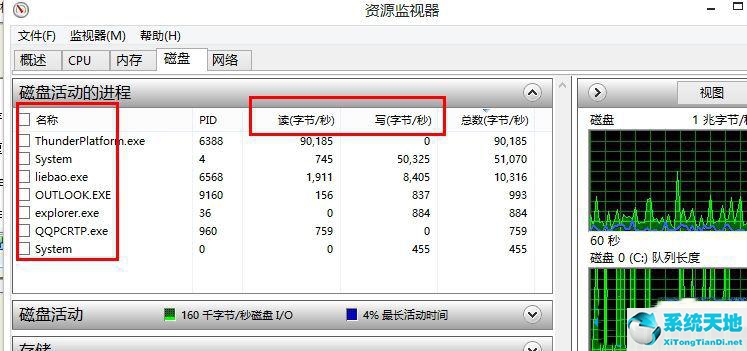 5.找到相应的应用程序后,右键单击并选择结束该过程。
5.找到相应的应用程序后,右键单击并选择结束该过程。
 以上是win8磁盘占用率高的五种解决方案的全部内容。以上是一些常见的解决方法,遇到类似问题的朋友可以按照这个方法来设置。
以上是win8磁盘占用率高的五种解决方案的全部内容。以上是一些常见的解决方法,遇到类似问题的朋友可以按照这个方法来设置。
未经允许不得转载:探秘猎奇网 » win 8.1磁盘占用率一直100(win8磁盘100%解决方法)

 探秘猎奇网
探秘猎奇网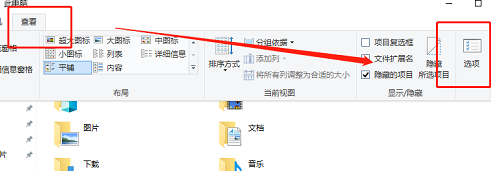 win10突然插上u盘没反应(win10插上u盘怎么打开)
win10突然插上u盘没反应(win10插上u盘怎么打开) 如何区分诺如和肠胃炎?若如病毒和肠胃炎有什么差异?
如何区分诺如和肠胃炎?若如病毒和肠胃炎有什么差异? Outlook邮箱注册入口在哪(outlook邮箱注册网址)
Outlook邮箱注册入口在哪(outlook邮箱注册网址) Word插件怎么安装(word怎么添加插件程序)
Word插件怎么安装(word怎么添加插件程序) 陈皮的功效与作用,这三种功效大家都知道吗
陈皮的功效与作用,这三种功效大家都知道吗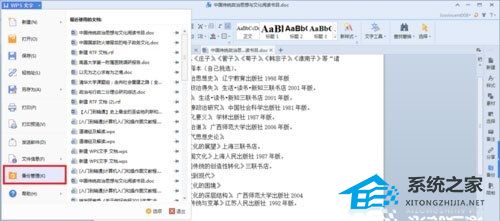 WPS软件自动备份的文件保存在什么位置(WPS软件自动备份的文件存放在哪里?)
WPS软件自动备份的文件保存在什么位置(WPS软件自动备份的文件存放在哪里?) win7不同ip段共享打印机(不同网络打印机共享怎么设置)
win7不同ip段共享打印机(不同网络打印机共享怎么设置)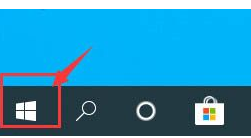 win10屏幕颜色发黄(win10系统屏幕颜色偏黄怎么办啊)
win10屏幕颜色发黄(win10系统屏幕颜色偏黄怎么办啊)